كيفية إنشاء قسم محمي بكلمة مرور آمنة داخل محرك فلاش USB
هل تريد انقاذ بعض الملفات المهمة داخل محرك فلاش USB الخاص بك? أفضل طريقة هي إنشاء قسم آمن باستخدام Rohos Disk. يجعل قسم داخل محرك فلاش USB حيث يمكنك حفظ جميع الملفات والمجلدات المهمة. تستطيع حماية هذا القسم عن طريق تعيين كلمة مرور، مما يجعل من المستحيل على المتسللين الوصول إليها.
لإنشاء قسم آمن داخل محرك أقراص USB ، أدخل محرك أقراص USB محمول وقم بتشغيل التطبيق.
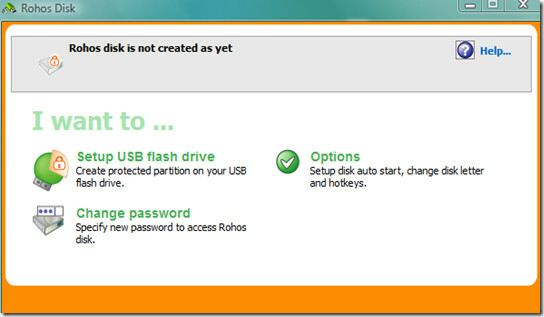
انقر قم بإعداد محرك فلاش USB لبدء إنشاء قسم آمن.

سوف يكتشف الآن محرك أقراص USB المحمول تلقائيًا ويعين حرف القسم إلى محرك الأقراص الآمن داخل محرك أقراص USB. إذا قمت بتوصيل محركي فلاش USB ، فيمكنك تحديد محرك أقراص USB المحمول المحدد بالنقر يتغيرون على القمة. الآن حدد كلمة المرور للوصول إلى هذا القسم الآمن وانقر إنشاء قرص. انتظر الآن لبضع دقائق حيث يقوم بإنشاء وحدة تخزين مشفرة داخل محرك فلاش USB الخاص بك.
ملحوظة: لا تقم بإزالة محرك أقراص USB المحمول الخاص بك أثناء هذه العملية.
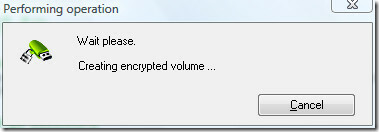
بمجرد الانتهاء من ذلك ، ستتلقى رسالة تأكيد.

كما تنص رسالة التأكيد ، سيكون عليك فتح رمز Rohos Mini.exe من محرك أقراص USB للوصول إلى وحدة التخزين الآمنة في Guest Computer. يعمل الإصدار المجاني من هذا التطبيق على إنشاء قسم 1.02 جيجابايت FAT32 ، ولكنه يستحق ذلك.

بمجرد نسخ جميع الملفات داخل القسم ، يمكنك النقر قطع الاتصال.

إنها أسرع طريقة لإنشاء قسم محمي بكلمة مرور آمنة داخل محرك أقراص USB الخاص بك. استمتع!
بحث
المشاركات الاخيرة
أضف Pograms and Links في Windows انقر بزر الماوس الأيمن فوق قائمة السياق
قائمتك تخصيص قائمة سياق مستكشف Windows ، مما يمنح المستخدمين تحكمًا...
TextCrawler: بحث وتعديل واستخراج النص من تنسيقات ملفات متعددة
سواء كنت مبرمجًا أو محلل بيانات أو مستخدمًا خبيرًا في النص ، فإن ال...
قارن عناصر Photoshop ، الطبقات ، التأثيرات مع مقارنة PSD
قارن PSD يمكن أن يكون منقذًا لمحبي Photoshop الذين يحتاجون إلى مقار...



